Bereich „Codierer“ für das Format „MPEG-2“
Dieser Abschnitt enthält ausführliche Informationen über die verschiedenen Bereiche innerhalb des Bereichs „Codierer“ für das Format „MPEG-2“ im Fenster „Informationen“. Sie legen alle MPEG-2-Einstellungen in diesen Bereichen fest. Dabei können Sie entweder eine vorhandene Voreinstellung ändern oder eine neue Voreinstellung im Bereich „Voreinstellungen“ erstellen.
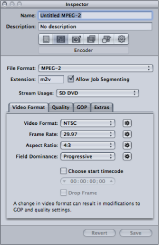
Grundlegende Einstellungen im Bereich „Codierer“
Der Bereich „Codierer“ enthält die folgenden Elemente (der Bereich „Video“ wird standardmäßig angezeigt):
- Auftragssegmentierung erlauben: Durch Klicken auf dieses Feld können Sie die Segmentierung von Aufträgen aktivieren bzw. deaktivieren. Dies ist nur dann relevant, wenn Sie Compressor mit verteilter Verarbeitung und mit einer Multi-Pass-Codierung verwenden. Weitere Informationen hierzu finden Sie unter Auftragssegmentierung und 2-Pass-Codierung oder Multi-Pass-Codierung.
- Einblendmenü „Stream verwenden für“: In diesem Einblendmenü können Sie auswählen, wie Sie den MPEG-2-Stream voraussichtlich verwenden werden. Compressor passt die verfügbaren Optionen und Bitratenbereiche an (in Abhängigkeit vom ausgewählten Verwendungszweck). Weitere Informationen hierzu finden Sie unter Einblendmenü „Stream verwenden für“.
Einblendmenü „Stream verwenden für“
Durch das Wählen einer Einstellung aus dem Einblendmenü „Stream verwenden für“ stellen Sie sicher, dass der codierte MPEG-2-Stream für Ihren beabsichtigten Verwendungszweck geeignet ist.
Das Einblendmenü „Stream verwenden für“ enthält unter anderem folgende Optionen:
- Generisch: Die Option „Generisch“ ermöglicht Ihnen den uneingeschränkten Zugriff auf alle MPEG-2-Codierungsoptionen. Dies ist die einzige Option, die das Videoformat MPEG-2 640 x 480 zusätzlich zu den SD- und HD-Videoformaten unterstützt. Außerdem ist es die einzige Option, die das Erstellen von Transport- und Programmstreams unterstützt. Der komplette Bitratenbereich von 2,0 MBit/s bis 40,0 MBit/s wird unterstützt.
Bereich „Videoformat“
Im Bereich „Videoformat“ nehmen Sie Einstellungen hinsichtlich des Videoformats, der Bildraten, des Seitenverhältnisses, der Halbbilddominanz und des Timecodes vor. Mit Ausnahme der Timecode-Einstellung können alle Einstellungen so konfiguriert werden, dass sie basierend auf dem Videomaterial, das codiert wird, automatisch bestimmt werden. Folgende Steuerelemente befinden sich im Bereich „Videoformat“.
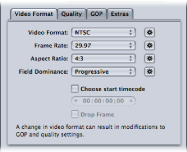
- Einblendmenü „Videoformat“: Sie haben beim Ausgabeformat der Videodatei die Wahl zwischen NTSC, PAL, 720p, HD 1440 x 1080, HD 1920 x 1080 oder diversen Varianten der Formate mit einer Breite von 640 Pixeln. Welche dieser Formate tatsächlich verfügbar sind, richtet sich nach der Einstellung „Stream verwenden für“. Wenn Sie ein Videoformat auswählen, werden für die anderen Einstellungen in diesem Bereich entweder automatisch die Standardwerte angezeigt oder die Einstellungen werden grau dargestellt (in diesem Fall gibt es keine Optionen für die betreffende Einstellung). Die Optionen „NTSC“ und „PAL“ beziehen sich auf SD-Einstellungen für die NTSC- und PAL-TV-Standards. NTSC wird in Nordamerika und Japan verwendet, während PAL in Europa sehr verbreitet ist.
Generell sollte das Videoformat für die Ausgabe dem des Ausgangsmediums entsprechen. Wählen Sie für Videomaterial, das mit einem klassischen NTSC- oder PAL-Camcorder im Zeilensprungverfahren aufgezeichnet wurde, „NTSC“ bzw. „PAL“ aus diesem Einblendmenü aus. Wenn Sie sich nicht sicher sind, welches Videoformat Ihre Ausgangsmediendatei hat, können Sie hier „Automatisch“ wählen. Bei dieser Einstellung wird die Bildrate des Ausgangsmedienclips analysiert, um das korrekte Videoformat zu bestimmen.
Wenn Sie für die Bestimmung des Videoformats den automatischen Modus aktivieren (Taste „Automatisch“), wird die GOP-Größe auf 12 bzw. 15 Bilder beschränkt (je nachdem, ob das Videomaterial in PAL oder NTSC vorliegt). Es wird ein geschlossenes IBBP-Muster verwendet. Sie können die Einstellung für die Bildrate in diesem Bereich oder die GOP-Einstellungen im Bereich „GOP“ nicht ändern, wenn Sie den automatischen Modus aktiviert haben. Weitere Informationen zu GOPs finden Sie unter Konzept von GOPs und Bildtypen.
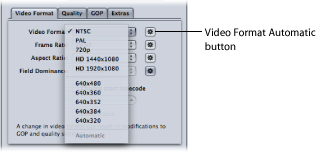
Hinweis: Da MPEG-2 feste Videobildgrößen verwendet (vgl. MPEG-2-Videobildgrößen und -formate), setzt Compressor die Werte für die Bildgröße der Ausgabedatei im Bereich „Geometrie“ auf der Basis des von Ihnen gewählten Videoformats automatisch ein.
Das von Ihnen ausgewählte Videoformat bestimmt die Optionen für die zugehörigen Eigenschaften wie Bildgröße und Bildrate, Seitenverhältnis und Halbbilddominanz.
Hinweis: Die normale Bildgröße für digitales Video im SD-NTSC-Format ist 720 x 486. Wenn Sie die Originaldatei umcodieren wollen und dabei die Einstellung „NTSC“ verwenden möchten, beschneidet Compressor die Datei so, dass die für MPEG-2 benötigte Bildgröße von 720 x 480 erzielt wird. Dies passiert jedoch nur dann, wenn Sie noch keine Attribute für das Beschneiden in Ihrer Voreinstellung festgelegt haben. Haben Sie nichts festgelegt, schneidet Compressor zwei Zeilen mit Pixeln vom oberen Rand und vier vom unteren Rand ab. Das Attribut für das Beschneiden gilt nur vorübergehend und wird nicht in der Voreinstellung gesichert. Sie können die Auswirkungen des Beschneidens sehen, indem Sie die Voreinstellung im Auftrag durch Doppelklicken auswählen, damit das Fenster „Vorschau“ geöffnet wird.
- Einblendmenü „Bildrate“: Wählen Sie die für die MPEG-2-Ausgabedatei vorgesehene Bildrate aus. Bei Filmaufnahmen und mit einigen Video-Camcordern können Sie progressives Material mit 24 fps (bzw. 23,98 fps für die NTSC-Variante) aufzeichnen. Die Bezeichnung „24p“ impliziert zwar, dass es sich um Videomaterial mit einer Bildrate von 24 fps handelt, aber die Bildrate liegt normalerweise bei 23,976 fps (gerundet auf 23,98) fps. Wenn Sie dieses Ausgangsmaterial für die DVD-Wiedergabe auf NTSC-Fernsehgeräten umcodieren möchten, wählen Sie die Einstellung „23,98“. Weitere Informationen hierzu finden Sie unter Bildrate 24p (23,98p).
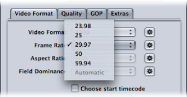
Hinweis: Die NTSC-Bildrate wird häufig mit 29,97 fps (frames per second - Bilder pro Sekunde) angegeben. In ähnlicher Weise wird die „NTSC-Version“ von 24 fps als 23,98 fps angegeben. Beide Werte sind jedoch Näherungswerte der exakten Werte 30/1,001 und 24/1,001 bzw. 29,97003 und 23,97602, wenn man mehr Dezimalstellen berücksichtigt. Aus diesen Zahlen ist ersichtlich, dass 29,97 ein guter Näherungswert für 30/1,001 ist (die Abweichung beträgt lediglich 3 Bilder in 100.000 Sekunden). Der Wert 23,976 wäre jedoch noch genauer als 23,98. Obwohl der Wert 23,98 in der Compressor-Hilfe und auf der Compressor-Benutzeroberfläche angegeben wird, arbeitet Compressor intern mindestens mit einer Präzision von 23,976. Das gleiche gilt auch allgemein für QuickTime. Weitere Informationen hierzu finden Sie unter Bildrate 24p (23,98p).
- Einblendmenü „Seitenverhältnis“: Wählen Sie das Seitenverhältnis für Ihre Videodatei aus. Die Standardeinstellung ist „4:3“. Die Option „16:9“ wird für anamorphotische DVDs verwendet. Über das Seitenverhältnis legen Sie fest, wie das Bild den Fernsehbildschirm ausfüllt. Wird eine DVD mit dem Format 16:9 (Breitbild) auf einem regulären 4:3-Fernsehbildschirm angesehen, wird das Bild im so genannten Letterbox-Format dargestellt (mit schwarzen Balken am oberen und unteren Bildschirmrand). Wird jedoch eine Breitbild-DVD auf einem Breitbild-Fernsehgerät (16:9) angesehen, ist der Bildschirm ausgefüllt.
- Einblendmenü „Halbbilddominanz“: Wählen Sie mit diesem Einblendmenü aus, ob das obere oder das untere Halbbild der Interlaced-Ausgangsmediendatei das dominante (erste) Halbbild in der Ausgabedatei im MPEG-2-Format sein soll. Wenn Sie die Option „Automatisch“ (die Standardeinstellung) wählen, analysiert Compressor das Ausgangsvideo und versucht, die Halbbilddominanz automatisch zu bestimmen. Bei DV-Video ist das untere Halbbild das dominante Halbbild. Diese Einstellung hat für das Videoformat 720p keine Bedeutung, da dieses Format das progressive Abtastverfahren verwenden muss.
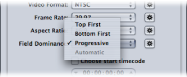
Hinweis: Beim Zeilensprungverfahren wird das obere Halbbild auch als ungerades Halbbild bezeichnet. Analog dazu wird das untere Halbbild auch gerades Halbbild genannt.
- Markierungsfeld und Feld „Start-Timecode auswählen“: Wenn Sie das Markierungsfeld deaktiviert lassen (Standardeinstellung), integriert Compressor den vorhandenen Timecode der Ausgangsmediendatei in die Ausgabedatei. Wenn Sie jedoch das Markierungsfeld auswählen, haben Sie die Möglichkeit, den vorhandenen Timecode aus der Ausgangsmediendatei außer Kraft zu setzen. Sie können dann einen neuen Timecode im Feld „Timecode“ eingeben. Das Feld bleibt grau, es sei denn, Sie wählen das Markierungsfeld aus. Lassen Sie das Feld leer, wird für die Ausgabemediendatei der Standard-Timecode „00:00:00:00“ verwendet.
- Markierungsfeld „Drop-Frame“: Wenn Sie das Markierungsfeld „Start-Timecode auswählen“ bereits aktiviert haben und wollen, dass der Timecode im Modus „Drop-Frame“ (und nicht „Non-Drop-Frame“) verwendet wird, müssen Sie dieses Markierungsfeld ebenfalls auswählen.
Mithilfe des Timecodes werden die Bilder innerhalb einer Videosequenz nummeriert und gekennzeichnet. Der Timecode für Videomaterial mit 30 fps hat einen Bildzähler, der von 0 bis 29 zählt und dann den Sekundenzähler um eins erhöht. Danach kehrt er auf 0 zurück. Dieser Timecode-Typ – der auch als Non-Drop-Frame-Timecode bezeichnet wird – misst die Dauer von echten 30-fps-Videos mit hoher Genauigkeit. NTSC hat jedoch eine Bildrate von 29,97 fps. Darum wurde der Drop-Frame-Timecode definiert, mit dem eine genauere Messung der Dauer von NTSC-Videos möglich ist. Der Drop-Frame-Timecode überspringt die Bildnummern 0 und 1 einmal pro Minute (jeweils zur vollen Minute), außer nach jeder zehnten Minute. Beispielsweise folgt auf den Timecode 01:08:59;29 im Drop-Frame-Modus der Timecode 01:09:00;02. Die Timecodes 01:09:00;00 und 01:09:00;01 werden also übersprungen.
Hinweis: Der Drop Frame-Timecode findet nur Anwendung bei Interlaced-NTSC-Videomaterial.
Bereich „Qualität“
Der Bereich „Qualität“ enthält Optionen, mit denen Sie die Bitrate für Ihr Video so festlegen können, dass nach der Umcodierung sowohl die Dateigröße als auch die Qualität akzeptabel sind.
Zusätzlich zu den Steuerelementen wird unten im Bereich eine Schätzung angezeigt. Hier können Sie ablesen, wie viele Minuten eines Videofilms auf einer 4,7-GB-DVD gespeichert werden können, wenn die aktuellen Einstellungen verwendet werden. Diese Zeitangabe basiert auf der Annahme, dass ein einzelner AIFF-Audiostream mit dem MPEG-2-Stream verwendet wird.
Folgende Steuerelemente befinden sich im Bereich „Qualität“:

- Einblendmenü „Modus“: Hier können Sie einen der folgenden MPEG-2-Codierungsmodi wählen. Für HD-Qualität eignen sich die Modi „1-Pass-VBR, optimal“ oder „2-Pass-VBR, optimal“.
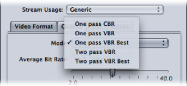
- 1-Pass CBR: Wenn Sie diesen Modus verwenden, wird die Bitrate des MPEG-2-Videostreams von einer GOP zur nächsten in etwa konstant gehalten. Dies ist der schnellste Codierungsmodus für MPEG-2 in Compressor. Gleichzeitig liefert dieses Verfahren gute bis sehr gute Qualität, besonders bei Bitraten zwischen 5 und 9 MBit/s.
- 1-Pass-VBR: Bei diesem Codierungsmodus mit variabler Bitrate (VBR) steht eine konstante Qualität der umcodierten Videodatei im Vordergrund (zu Lasten einer konstanten Bitrate). Das bedeutet, dass das Programm „Compressor“ in Szenen, die reich an Details oder schnellen Bewegungen sind, eine höhere Bitrate zulässt als an Stellen des Streams, an denen weniger Details oder unbewegte Bilder vorkommen. Trotz dieser Variationen in der Bitrate sorgt das Programm „Compressor“ dafür, dass die von Ihnen angegebene durchschnittliche Bitrate genau erreicht wird und die maximale Bitrate nicht überschritten wird. Im Gegensatz zum Modus „2-Pass“ führt der Codierer im Modus „1-Pass-VBR“ vor der Codierung keine Analyse der Ausgangsmedien durch. Die Bitzuteilung ist deswegen weniger optimiert als im Modus „2-Pass-VBR“. Dennoch liefert dieser Modus für die meisten SD-Mediendateien mit Bitraten von 3,5 MBit/s (und mehr) eine gute bis ausgezeichnete Qualität. Außerdem erfolgt das Umcodieren sehr schnell.
- 1-Pass-VBR, optimal: Dieser Modus ähnelt dem Modus „1-Pass-VBR“, das Programm „Compressor“ optimiert jedoch die internen Verarbeitungsschritte. Im Modus „1-Pass-VBR, optimal“ dauert das Umcodieren zwar etwas länger als im Modus „1-Pass-VBR“, die SD-Videoqualität bei Bitraten zwischen 3 und 3,5 MBit/s (und darüber) ist jedoch sehr gut bis hervorragend. Die Bitraten für HD-Medien im Format MPEG-2 können durchschnittlich von 10 bis 29 MBit/s und maximal von 12 bis 29 MBit/s reichen. Verglichen mit „1-Pass-VBR“ liefert der Modus „1-Pass-VBR, optimal“ qualitativ bessere Ergebnisse, besonders bei anspruchsvollem Material mit niedrigen Bitraten. Wenn Sie für kurze Streams mit einer Dauer von 1 bis 2 Minuten oder weniger die Codierungsmodi „1-Pass-VBR“ oder „1-Pass-VBR, optimal“ verwenden, kann es geschehen, dass die durchschnittliche Bitratengenauigkeit um 10 bis 30 Prozent vermindert wird.
- 2-Pass-VBR: In diesem Modus liest Compressor die gesamte Ausgangsvideodatei zweimal. Im ersten Durchgang analysiert Compressor den gesamten Ausgangsvideostream, bevor mit dem Umcodieren begonnen wird. Dabei wird für jede Szene die Komplexität der Codierung bestimmt. Anschließend wird ein Schema für die Bitratenzuteilung erstellt, bei dem komplexen Szenen höhere Bitraten und einfachen Szenen niedrigere Bitraten zugewiesen werden. Dabei entspricht die durchschnittliche Bitrate dem Wert, den Sie angegeben haben. Gleichzeitig wird sichergestellt, dass die angegebene maximale Bitrate nicht überschritten wird. Im zweiten Durchgang nimmt Compressor die eigentliche Komprimierung vor. Die Erstellung der Ausgabevideodatei in MPEG-2 erfolgt dabei auf der Grundlage der ermittelten Bitratenzuteilung. Wie bei „1-Pass-VBR“ steht auch bei „2-Pass-VBR“ eine konstante Qualität im Vordergrund (anstelle einer konstanten Bitrate). Im Gegensatz zu „1-Pass-VBR“ kann der Codierer im Modus „2-Pass-VBR“ zunächst ein Schema erstellen, wie die Bits innerhalb der gesamten Ausgangsmediendatei am besten zugeteilt werden, bevor der eigentliche Codierungsprozess beginnt. Allerdings dauert die Umcodierung im Vergleich zum Modus „1-Pass-VBR“ fast doppelt so lang. Obwohl die Qualität nicht doppelt so hoch ist wie bei „1-Pass-VBR“, wird insgesamt eine konstantere Qualität erzielt. Dies gilt besonders für Ausgangsmedien, bei denen der Unterschied zwischen den komplexen und weniger komplexen Szenen beträchtlich ist.
- 2-Pass-VBR, optimal: In diesem Modus werden die internen Verarbeitungsschritte im Vergleich zum Modus „2-Pass-VBR“ optimiert. Das Codieren im Modus „2-Pass-VBR, optimal“ dauert zwar länger als im Modus „2-Pass-VBR“, dafür erhalten Sie aber die beste Qualität, die der Compressor-MPEG-2-Codierer zu bieten hat. Dieser Modus bietet eine hervorragende Qualität bei Bitraten von 3 bis 3,5 MBit/s (und höher) für SD-Videomaterial. Weitere Informationen zur Verwendung des 2-Pass-Modus mit Auftragssegmentierung finden Sie unter Auftragssegmentierung und 2-Pass-Codierung oder Multi-Pass-Codierung.
- Schieberegler und Feld „Durchschnittliche Bitrate“: Wählen Sie eine durchschnittliche Bitrate, indem Sie den Schieberegler bewegen oder im Feld daneben einen Wert eingeben. Der verfügbare Bereich richtet sich dabei nach der im Einblendmenü „Stream verwenden für“ ausgewählten Option. Weitere Informationen hierzu finden Sie unter Einblendmenü „Stream verwenden für“. Darüber hinaus gibt es die Taste „Automatisch“, die Sie verwenden können, wenn Compressor die geeignete durchschnittliche und maximale Bitrate automatisch ermitteln soll.
Hinweis: Die Einstellung für die durchschnittliche Bitrate wirkt sich unmittelbar auf die Größe der codierten Datei aus. Die Einstellung für die maximale Bitrate hat keine Auswirkungen auf die Größe der codierten Datei.
- Schieberegler und Feld „Maximale Bitrate“: Wählen Sie eine maximale Bitrate, indem Sie den Schieberegler bewegen oder im Feld daneben einen Wert eingeben. Weitere Informationen hierzu finden Sie unter Informationen zum Wählen von Bitraten. Der verfügbare Bereich richtet sich dabei nach der im Einblendmenü „Stream verwenden für“ ausgewählten Option. Weitere Informationen hierzu finden Sie unter Einblendmenü „Stream verwenden für“.
Hinweis: Der Schieberegler ist nur für die VBR-Modi verfügbar und kann nicht auf einen Wert unterhalb des Werts für die durchschnittliche Bitrate gesetzt werden. Er ist ebenfalls nicht verfügbar, wenn die Taste „Automatisch“ aktiviert ist.
- Einblendmenü „Bewegungsschätzung“: Dieses Menü bietet Optionen, mit denen Sie zwischen Bildqualität und Verarbeitungszeit abwägen können. Dies kommt besonders bei Ausgangsdateien mit hohem Bewegungsanteil zum Tragen. Die drei Optionen in diesem Menü werden nachfolgend beschrieben.
- Gut: Diese Einstellung erfordert am wenigsten Verarbeitungszeit. Selbst bei Material mit hohem Bewegungsanteil zwischen den Bildern können gute Ergebnisse erzielt werden, sofern die Bewegungsdifferenz zwischen den aufeinander folgenden Halbbildern (Interfield Motion) nur gering ist. So enthält beispielsweise Material, das durch Konvertieren der Bildrate oder Anwenden von Effekten bearbeitet wurde, in der Regel wenig Bewegung zwischen den aufeinander folgenden Halbbildern. Im Allgemeinen sollte die Einstellung „Gut“ für die 1-Pass-Codierung verwendet werden.
- Besser: Diese Einstellung ist eine Art Universaleinstellung für die Bewegungsschätzung. Im Modus „Besser“ erzielen Sie auch bei komplexen Bewegungen zwischen den Halbbildern gute Ergebnisse. Der Modus „Besser“ eignet sich für fast alle Arten von Videodaten, die im Zeilensprungverfahren aufgezeichnet wurden - sogar für Material, das mit einem handelsüblichen Camcorder ohne Stativ aufgenommen wurde. Generell wird empfohlen, die Option „Besser“ für „1-Pass-VBR“ und für „2-Pass-VBR“ zu verwenden. Wenn Sie ein progressives Videoformat (Vollbildverfahren) verwenden, wird im Modus „Besser“ die Bewegungsschätzung nur auf Basis der Vollbilder und nicht der Halbbilder durchgeführt, da dies bei progressivem Videomaterial nicht relevant ist. In diesem Fall ist die Verarbeitung im Modus „Besser“ etwas schneller.
- Optimal: Diese Einstellung für die Bewegungsschätzung bietet die höchste Qualität und sollte bei anspruchsvollen und sehr komplexen Bewegungen zwischen den Halbbildern verwendet werden. Dieser Modus ist langsamer als der Modus „Besser“. Generell wird empfohlen, dass Sie den Modus „Optimal“ verwenden, um die Qualität zu optimieren, wenn Sie mit „1-Pass-VBR, optimal“ oder „2-Pass-VBR, optimal“ arbeiten.
Bereich „GOP“
Im Bereich „GOP“ (Group of Pictures) können Sie ein GOP-Format, ein GOP-Muster sowie eine GOP-Größe auswählen. Verwenden Sie hierfür die nachfolgend beschriebenen Steuerelemente. Weitere Informationen hierzu finden Sie unter Konzept von GOPs und Bildtypen.
Hinweis: Wenn Sie im Bereich „Videoformat“ eines der HD-Videoformate wählen, können die Einstellungen im Bereich „GOP“ nicht verändert werden und es wird standardmäßig eine geschlossene IBBP-GOP-Struktur mit einer Größe von entweder 12 Bildern (für PAL) oder 15 Bildern (für NTSC) festgelegt.
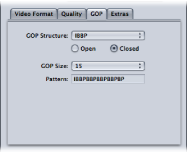
- Einblendmenü „GOP-Muster“: Die in diesem Einblendmenü ausgewählte GOP-Struktur legt fest, ob zwischen den Referenzbildern innerhalb einer GOP zwei, ein oder kein B-Bild enthalten sein soll. Die GOP-Struktur bestimmt zusammen mit der GOP-Größe, wie viele I-Bilder (Intra-Frames), P-Bilder (Predictive Frames) und B-Bilder (Bidirectional Frames) innerhalb einer GOP während der Codierung verwendet werden sollen. Wählen Sie eine der folgenden Optionen:
Hinweis: Soll eine MPEG-2-Codierung für DVDs erfolgen, können Sie in den meisten Fällen die Option „IBBP“ für das GOP-Muster (GOP-Struktur) und eine GOP-Größe von 15 für NTSC bzw. 12 für PAL auswählen. Mit diesen Einstellungen können in der Regel die besten Ergebnisse erzielt werden. Weitere Informationen hierzu finden Sie unter GOP-Muster.

- IP: Bei dieser Einstellung werden keine B-Bilder verwendet. Wählen Sie die Option „IP“ nur, wenn Ihre Medien schnelle Bewegungen enthalten, die bei Verwendung einer IBBP- oder IBP-Struktur nicht mit akzeptabler Qualität codiert würden.
- IBP: Im Modus „IBP“ wird ein B-Bild zwischen den Referenzbildern (I-Bildern und P-Bildern) verwendet. Wählen Sie diese Einstellung nur, wenn Ihre Medien schnelle Bewegungen enthalten, die bei Verwendung einer IBBP-Struktur nicht mit akzeptabler Qualität codiert würden.
- IBBP: Die Option „IBBP“ ist für die meisten MPEG-2-Codierungen geeignet. Sie verwendet eine GOP-Größe von 15 Bildern für NTSC oder von 12 Bildern für PAL. Bei dieser Option werden zwei B-Bilder zwischen den Referenzbildern verwendet.
- Optionen „Offen“ und „Geschlossen“: Geschlossene GOPs enthalten kein Bild, das sich auf ein Bild in der vorigen oder nächsten GOP bezieht. Offene GOPs hingegen beginnen mit mindestens einem B-Bild, das sich auf das letzte P-Bild der vorigen GOP bezieht. Geschlossene GOPs, die mithilfe des Compressor-MPEG-2-Codierers erstellt wurden, beginnen mit einem I-Bild. Wählen Sie den GOP-Typ (offen oder geschlossen) in Abhängigkeit davon, ob und in welcher Form Sie Kapitel-Marker für das DVD-Authoring erstellen wollen bzw. abhängig davon, ob Sie Videos mit mehreren Kameraperspektiven verwenden wollen. Weitere Informationen hierzu finden Sie unter Offene und geschlossene GOPs.
- Einblendmenü „GOP-Größe“: Wählen Sie in diesem Einblendmenü aus, wie viele Bilder in einer GOP enthalten sein sollen (abhängig von der ausgewählten GOP-Struktur). Die maximale GOP-Größe, die Sie in Compressor wählen können, ist 15 Bilder für NTSC oder 12 Bilder für PAL und 720P. Die kleinste GOP-Größe für alle Videoformate beträgt 6 Bilder bei geschlossener GOP oder 7 Bilder bei offener GOP. Das GOP-Muster ergibt sich aus der Beziehung zwischen GOP-Struktur und GOP-Größe. Weitere Informationen hierzu finden Sie in den Abschnitten Konzept von GOPs und Bildtypen und GOP-Größe.
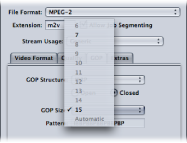
Bereich „Extras“
Im Bereich „Extras“ können Sie festlegen, welche spezifischen MPEG-2-Informationen für das Authoring integriert bzw. nicht integriert werden sollen. Der Bereich „Extras“ umfasst die folgenden Steuerelemente:
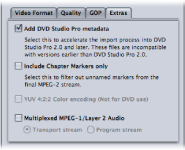
- DVD Studio Pro-Metadaten hinzufügen: Ist dieses Feld ausgewählt, kann Compressor bestimmte MPEG-2-Authoring-Informationen während des Umcodierungsprozesses analysieren. Dadurch wird der Importvorgang in DVD Studio Pro beschleunigt. Diese MPEG-2-Dateien sind jedoch mit DVD Studio Pro 1.5 (oder früheren Versionen) nicht kompatibel. Wenn Sie das Feld nicht markieren, bedeutet dies, dass die Analyse der Informationen später in DVD Studio Pro stattfindet.
Hinweis: MPEG-2-Streams mit zusätzlichen DVD Studio Pro-Metadaten sind nur kompatibel mit DVD Studio Pro 2 (oder neuer). MPEG-2-Streams, für die dieses Feld aktiviert ist, sind nicht mit Versionen vor DVD Studio Pro 2 bzw. mit anderen DVD-Authoring-Programmen kompatibel. Dieses Feld ist bei allen Apple-Voreinstellungen standardmäßig aktiviert. Um eine Kompatibilität Ihrer MPEG-2-Dateien mit anderen DVD-Authoring-Programmen zu erreichen, müssen Sie dieses Feld deaktivieren und die Voreinstellung danach sichern.
- Nur Kapitel-Marker miteinbeziehen: Wenn Sie dieses Feld markieren, werden unbenannte Kompressions-Marker aus dem Stream ausgeschlossen. Die Kapitel-Marker bleiben jedoch erhalten. Bleibt das Feld unmarkiert, können alle Marker in der Ausgabemediendatei erkannt werden. Weitere Informationen zu Kapitel-Markern finden Sie unter Hinzufügen von Kompressions- oder Podcast-Markern zu einem Clip.
- YUV 4:2:2-Farbcodierung (nicht für DVDs): Mit diesem Feld können Sie die 4:2:2-Farbcodierung aktivieren. Diese Option wird bei der Erstellung von Elementar-, Programm- und Transport-MPEG-2-Streams unterstützt, aber sie ist nur verfügbar, wenn im Einblendmenü „Stream verwenden für“ die Option „Generisch“ ausgewählt wurde.
- Multiplex MPEG-1-/Layer 2 Audio: Markieren Sie dieses Feld, um einen Multiplex-Stream anstelle eines Elementarstreams zu erstellen. Die Ausgabedatei kann entweder als Transportstream oder als Programmstream erstellt werden. Weitere Informationen zu den Unterschieden zwischen verschiedenen Streamtypen finden Sie unter Elementar-, Transport- und Programmstreams.
Das Audiomaterial in diesem Stream hat das Format MPEG-1 Layer 2, mit einer Abtastrate von 44,1 kHz bzw. 48 kHz (abhängig von der Quelle) und einer Bitrate von 384 kBit/s. Informationen zum Erstellen eines reinen Audio-Elementarstreams (MPEG-1/Layer 2 Audio) finden Sie unter Erstellen der Voreinstellung „MPEG-1-Audio für DVD“.
Wichtig: Die Option „Generisch“ ist die einzige Einstellung im Einblendmenü „Stream verwenden für“, die sowohl Transport- als auch Programmstreams unterstützt. Bei Markieren des Felds „Multiplex MPEG-1/Layer 2 Audio“ wird Ihr Stream-Verwendungszweck automatisch auf „Generisch“ gesetzt, falls diese Einstellung nicht bereits ausgewählt war.